Можливо, ви вже використовуєте темний режим в інших місцях, наприклад Firefox і на вашому Комп'ютер Windows 11. Це популярний варіант серед користувачів, оскільки він зручніший для очей і просто покращує вигляд. Ви можете вже використовувати темний режим на Edge для вашого пристрою Android, але давайте подивимося, як це можна застосувати у версії для настільного комп’ютера. Ви побачите, як можна будь-коли перейти в темний режим, а також переглядати улюблені сайти в темному режимі за допомогою експериментальних позначок.
Як увімкнути темний режим у браузері Microsoft Edge
Відкривши браузер Edge на комп’ютері, натисніть три крапки вгорі праворуч і натисніть Налаштування.
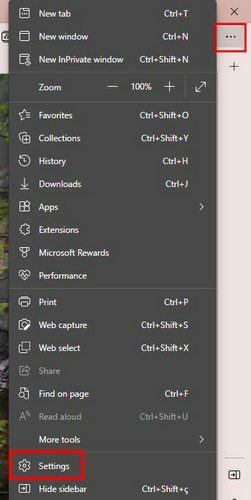
Перейшовши в налаштування, натисніть Зовнішній вигляд зліва. Угорі ви побачите три варіанти: системне за замовчуванням, світле та темне. Натисніть темний режим щоб вимкнути світло. Текст, який ви побачите, буде білим, і ви також можете додати трохи кольору. У опції теми ви можете вибрати з різних кольорів. Під кольоровою опцією ви також можете переглянути доступні теми.
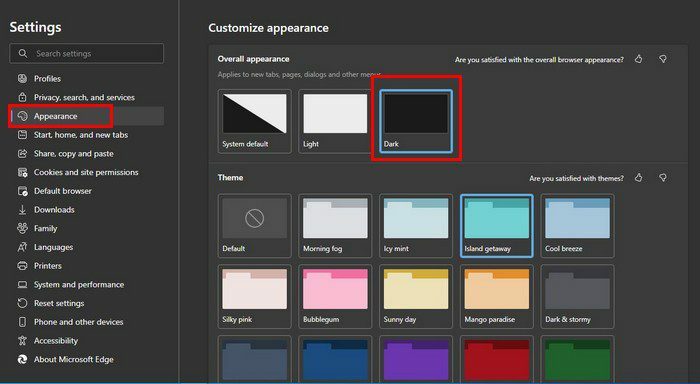
Як переглядати веб-сайти в темному режимі в Microsoft Edge
У налаштуваннях немає опції, яка б дозволяла переглядати ваші веб-сайти в темному режимі. Але якщо прапори вас не лякають, ви можете ввімкнути такий, який дозволяє переглядати сайти в темному режимі. Ви завжди можете повернути його, якщо передумаєте.
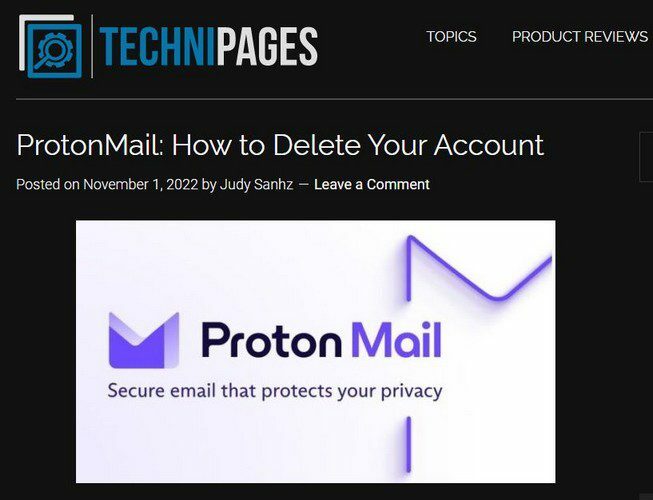
Пам’ятайте, що ця опція є експериментальною, але якщо ви згодні з цим, ви можете ввімкнути її, ввівши edge://flags в адресному рядку. Увійшовши до прапорців, введіть темний режим у рядку пошуку, і опція темного режиму буде єдиною в списку. Праворуч ви побачите спадне меню, на яке потрібно натиснути. Виберіть увімкнути з доступних варіантів.

Коли ви виберете опцію, з’явиться кнопка перезапуску. Натисніть на нього, і Edge оновиться. Відтепер сайти, які ви відвідуєте, працюватимуть у темному режимі.
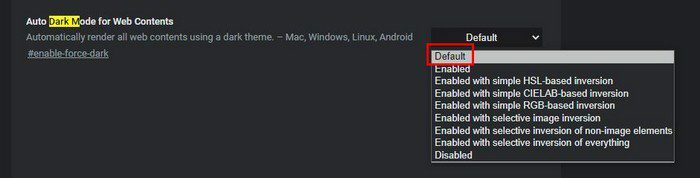
Щоб бути в безпеці, обов’язково збережіть всю роботу, над якою ви працюєте. Edge не втратить ваші вкладки, але ви ніколи не знаєте, коли може статися збій і ви втратите важливі дані. Якщо ви коли-небудь передумаєте і захочете повернутися до того, як було, вам потрібно лише виконати ці точні кроки та в спадному меню для опції темного режиму вибрати вимкнено. Перевірте це, переглянувши сайт.
Висновок
Навіть якщо ви не використовуєте темний режим, приємно знати, що ви можете використовувати його, якщо колись передумаєте. У цьому випадку в налаштуваннях Edge немає можливості переглядати сайти в темному режимі, але це все одно можливо. Завдяки експериментальним прапорцям ви можете переглядати сайти в темному режимі і, можливо, навіть припинити використовувати будь-які програми-фільтри, які полегшують перегляд цих сайтів уночі.
Якщо ви колись передумаєте, ви завжди можете повернутися та вимкнути його. Ви використовуєте темний режим якомога частіше? Поділіться своїми думками в коментарях нижче та не забудьте поділитися статтею в соціальних мережах.